Non so voi, ma mi capita spesso di ricevere file PDF che però mi sarebbero stati più utili in formato Word di Microsoft Office per poi essere copiati e incollati in un nuovo documento. Se anche voi vi trovate in questa situazione, allora ecco la soluzione per poter convertire in documenti in formato PDF in WORD gratuitamente, senza installare niente sul PC o sul MAC e senza doversi registrare.
I programmi online che ci permettono di convertire un file PDF in WORD sono diversi ed oggi noi ne vedremo 3, tutti gratis e senza dover effettuare nessun tipo di registrazione. I 3 servizi che vedremo sono Convertfiles, Fileminx e Pdftoword. I primi due ci permettono di convertire anche file audio e video oltre che i PDF.
Convertfiles
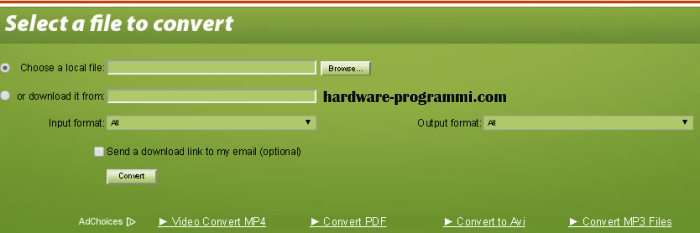
L’utilizzo di questo servizio è davvero semplice e quello che dovremo fare sarà selezionare il file PDF da convertire tramite il pulsante Browse. Una volta caricato il file dalla lista che trovate alla voce Input format dovrete selezionare PDF, mentre nel campo Output format selezionate Microsoft Word.
Una volta che avrete compilato tutti i campi saremo pronti per poter convertire il nostro file PDF in Word ricordandovi anche che spuntando la casella Send a download link to my email, potremo inviare il file anche tramite il nostro indirizzo di posta elettronica.
Il limite dei file che potremo caricare sarà fino ad un massimo di 250MB.
Sito web: Convertfiles.com
Fileminx
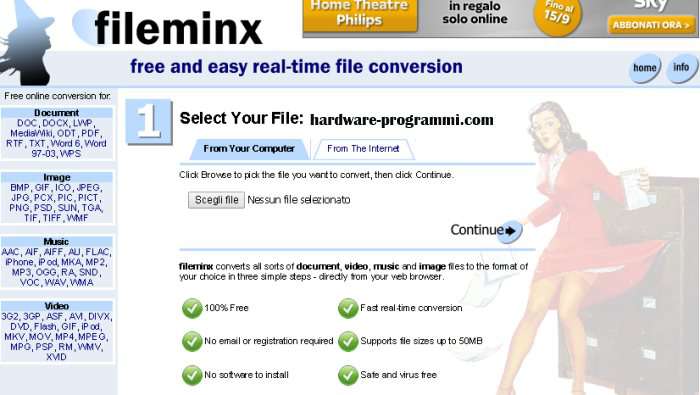
Come per il precedente servizio oltre a poter convertire file PDF in Word potremo anche farlo con file audio e video senza nessun tipo di registrazione. In questo caso però il limite di caricamento è limitato a file di 50MB.
La conversione avviene in tempo reale e quello che dovremo fare non sarà altro che selezionare il file da convertire tramite il tasto scegli il file e premere continua. Una volta cliccato su continua il programma ci chiederà in che formato vogliamo che il nostro file venga convertito ed una volta scelto partirà la conversione.
Tempo che l’elaborazione sia conclusa e potremo scaricare il nostro file convertito nel formato che volevamo.
Sito web: Fileminx.com
Pdftoword
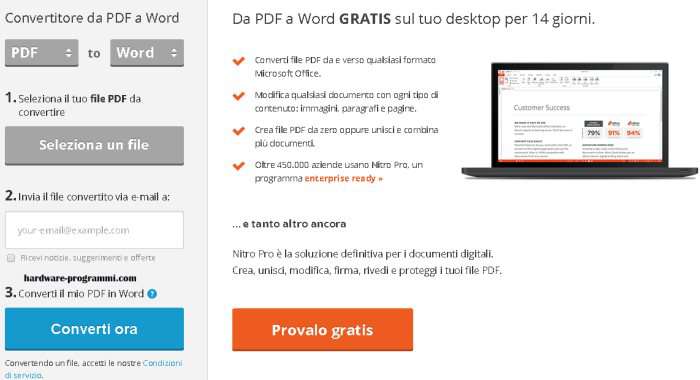
Questo servizio è in italiano e ci permette di effettuare diverse conversioni che comprendono file di tipo PDF, Excel, Word e Presentazioni Powerpoint. Potremo utilizzare il software online che ci spedirà il file convertito tramite email oppure il software da scaricare gratis sul nostro computer con una licenza di 14 giorni.
Per poter utilizzare questo ultimo servizio ci basterà selezionare il formato in entrata e quello in uscita dove se lo vorrete potrete anche effettuare una conversione da Word a PDF o ancora da Powerpoint in PDF e viceversa, inserire la vostra mail e cliccare sul pulsante converti ora.
Come anticipato potete provare anche a scaricare la versione di prova di Nitro PRO che ha un periodo di utilizzo gratis di 14 giorni.
Sito Web: Pdftoword.com/it
FormSwift: Edit PDF Documents
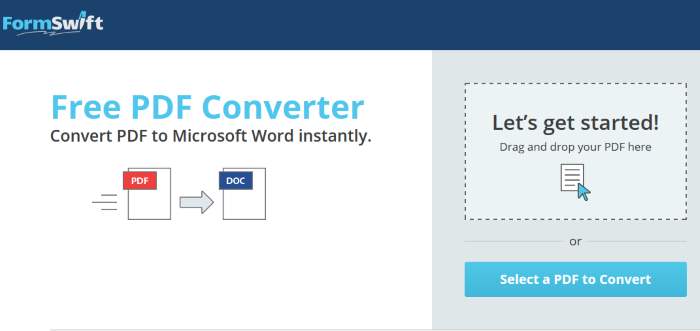
Ultimo ma non meno importante vi segnalo il servizio offerto dal sito formswift.com che ci permette di modificare e aggiungere testo ed immagini al documento PDF prima di effettuare la conversione in un altro formato.
Oltre alla possibilità di convertire un PDF in Word ci permette anche di applicare una firma all’interno del documento. Per poter utilizzare il software online basterà selezionare il file da convertire cliccando sul tasto Select a PDF to Convert e procedere alla conversione cliccando su Convert to Word Document o alla modifica tramite gli appositi pulsanti all’interno dell’interfaccia davvero semplice e minimale.
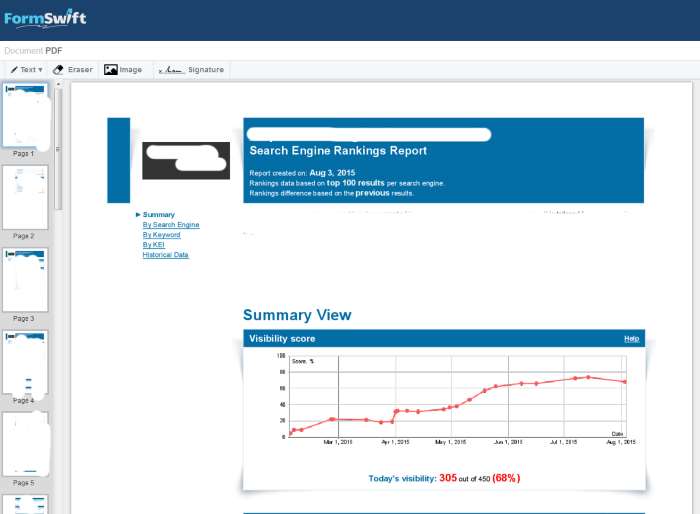
Sito: Formswift.com
Voi quale software utilizzate per le vostre conversioni?
Hai uno smartphone / tablet android o un iPhone / iPad? Ecco le applicazioni per gestire i PDF
- ScanBot, applicazione android per creare PDF e altri documenti con la fotocamera
- Adobe Reader, applicazione ufficiale per convertire PDF su Android
- Scan Master, per gestire i tuoi PDF su Android
- Applicazioni PDF per iPhone
- PDF to Text, come estrarre il testo di un PDF con iPhone e iPad
- Bonus! Come rimuovere la password su PDF bloccati.
Come convertire Powerpoint in PDF e Word

Ti sei accorto di aver bisogno di dover convertire una presentazione in Powerpoint in PDF? Allora ecco come fare con o senza il pacchetto di Microsoft Office e poter gestire tantissimi altri tipi di formato potendo partire anche da un file PDF o di WORD per poter creare anche una presentazione in PowerPoint e quindi fare l’operazione inversa.
Conversione con PowerPoint del pacchetto di Microsoft Office
Se avete installato una versione di PowerPoint uguale o superiore alla 2007 potrete effettuare la conversione direttamente dal programma. Quello che dovrete fare è andare nel Menu File, selezionare le voci Esporta > Crea documento PDF/XPS > Crea PDF/XPS oppure File > Salva con nome e selezionare l’opzione PDF.
Conversione con LibreOffice
Se invece utilizzi LibreOffice perchè lo ritieni migliore o comunque perchè è completamente gratuito, puoi modificare ed effettuare questa conversione in modo semplice e veloce.
Quello che dovrete fare sarà cliccare sul pulsante Apri, scegliere il file PowerPoint da convertire, selezionare la voce Esporta nel formato PDF dal menu File e cliccare su Esporta.
Soluzioni online per convertire presentazioni Powerpoint in PDF, Word, Excel, DOC, JPG…
Se invece vuoi effettuare la conversione delle tue presentazioni PowerPoint o di una presentazione che hai scaricato o che ti è stata data da un’altra persona in altri formati come Word, DOC, JPG, Excel e molti altri formati senza dover installare Microsoft Office, LibreOffice o OpenOffice, allora puoi provare questi tools gratuiti online che ti ho segnalato in questa occasione:
Nei tools suggeriti ci sono tantissimi altri formati supportati che possono essere convertiti da una tipologia all’altra a seconda delle nostre esigenze. In caso non avessi trovato l’estensione di file che ti serviva, niente paura perchè ho creato una seconda guida con altri tools che ti permettono di effettuare la conversione dei formati più o meno diffusi.
Con questi strumenti dovresti aver risolto il tuo problema nel convertire presentazioni in PowerPoint in PDF e Word…

